Sebelumnya jika kalian belum memiliki akun GitHub kalian dapat membuat akun GitHub baru secara gratis di halaman utama pada GitHub.
Membuat Repository Baru
Repository merupakan fungsi utama dalam menggunakan GitHub, repository merupakan tempat kalian menyimpan file-file dari project yang kalian buat. Repository juga akan melacak setiap perubahan yang kalian lakukan pada file-file. Berikut cara membuat repository baru pada GitHub:
- Pada halaman utama setelah Login klik pada New Repository. Dapat kalian lihat juga pada bagian bawahnya merupakan daftar repository yang telah kalian buat.
- Isikan data sesuai dengan yang kalian inginkan. Pastikan kalian mengisi data sesuai dengan project yang ingin kalian buat agar dapat membedakan dengan repository lainya.Repository name - Masukkan nama repository kalian.
Description - Masukkan deskripsi singkat mengenai project kalian.
Centang juga pada Initialize this repository with a README untuk memberikan informasi kepada orang lain mengenai project kalian. Setelah selesai mengisi data, klik pada Create repository untuk membuat repository.
Upload File Project ke Repository
Ini merupakan tampilan halaman setelah kalian selesai membuat repository. Dapat kalian lihat pada repository yang kalian buat terdapat 1 file yaitu README.md yang kita buat saat pertamakali pembuatan repository. Kalian juga dapat mengedit file README.md agar mempunyai informasi yang lebih detail mengenai project yang kalian buat. Langkah selanjutnya adalah menambahkan file-file project ke dalam repository dengan cara:
- Klik pada tombol Upload files.
- Klik pada Choose your files untuk memilih file yang ingin kalian masukkan ke repository kalian. Kalian juga bisa melakukan drag & drop pada kotak upload agar lebih cepat.
- Langkah selanjutnnya adalah melakukan Commit. Kalian juga harus menyediakan keterangan singkat mengenai file yang di upload. Kalian juga dapat menambahkan deskripsi (opsional). Keterangan singkat ini pada tiap commit yang kalian lakukan berguna agar kalian dapat sekilas melihat perubahan yang dilakukan.
Melakukan Perubahan Pada File
Tentunya file yang kita upload bisa mengalami perubahan. Untuk melakukan perubahan kalian bisa dengan mengupload file dengan nama yang sama ataupun langsung mengeditnya pada GitHub dengan cara:
- Klik pada salah satu file yang ingin kalian edit.
- Klik pada lambang pencil di sebelah kanan.
Seperti biasa, setelah melakukan perubahan dan sebelum melakukan commit maka sebaiknya kalian memberikan keterangan singkat mengenai perubahan yang kalian lakukan.
Melihat Perubahan Yang Terjadi Pada Setiap Commit
Kalian bisa melihat detail perubahan yang terjadi pada setiap commit dengan cara:
- Buka halaman utama repository kalian. Pada status bar, kalian dapat melihat total commit yang telah kalian lakukan. Klik pada tulisan commit tersebut.
- Pilih pada commit mana yang ingin kalian lihat perubahanya. Dapat kalian lihat setiap commit mempunyai keterangan singkat yang kalian masukkan.
- Kalian dapat melihat detail perubahan yang terjadi. Baris yang berwarna Hijau merupakan baris yang baru ditambahkan dan baris yang berwarna Merah merupakan baris yang telah di hapus.
Bagaimana mudah bukan menggunakan GitHub ? Tentunya masih banyak fitur lainya yang dimiliki GitHub yang belum mimin bahas. Informasi di atas merupakan cara umum menggunakan GitHub dalam membuat sebuah project baik web ataupun aplikasi android. Dengan GitHub kalian bisa melacak setiap perubahan yang terjadi dan membandingkannya. Adapun tutorial lengkap yang disediakan GitHub dalam bentuk bahasa inggris di sini:





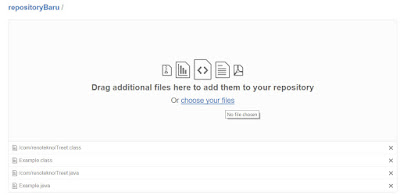





0 Komentar